
Windows 11のタスクバーの表示方法はかなり限定されて、標準では「常に表示する」か「自動的に隠す」ぐらいしかカスタマイズすることはできません。
表示しっぱなしが便利だけど画面が狭いPCだと邪魔になってしまう…そんな悩みにスマートに答えてくれるのがGitHubで公開されている軽量ユーティリティ「SmartTaskbar」です。
タスクバーを自動的に隠す設定を素早く有効化できるだけでなく、必要なときだけ表示する「Auto Mode」を利用することもできます。特定の条件下でタスクバーを自動的に表示・非表示にすることができるため、PCの表示領域を最大限に活かすことができるのです。
目次
SmartTaskbarの使用方法
GitHubのリリースページからSmartTaskbar_Setup.exeをダウンロードしてインストールします。SmartTaskbarを実行するとタスクバーにアイコンが表示されます。
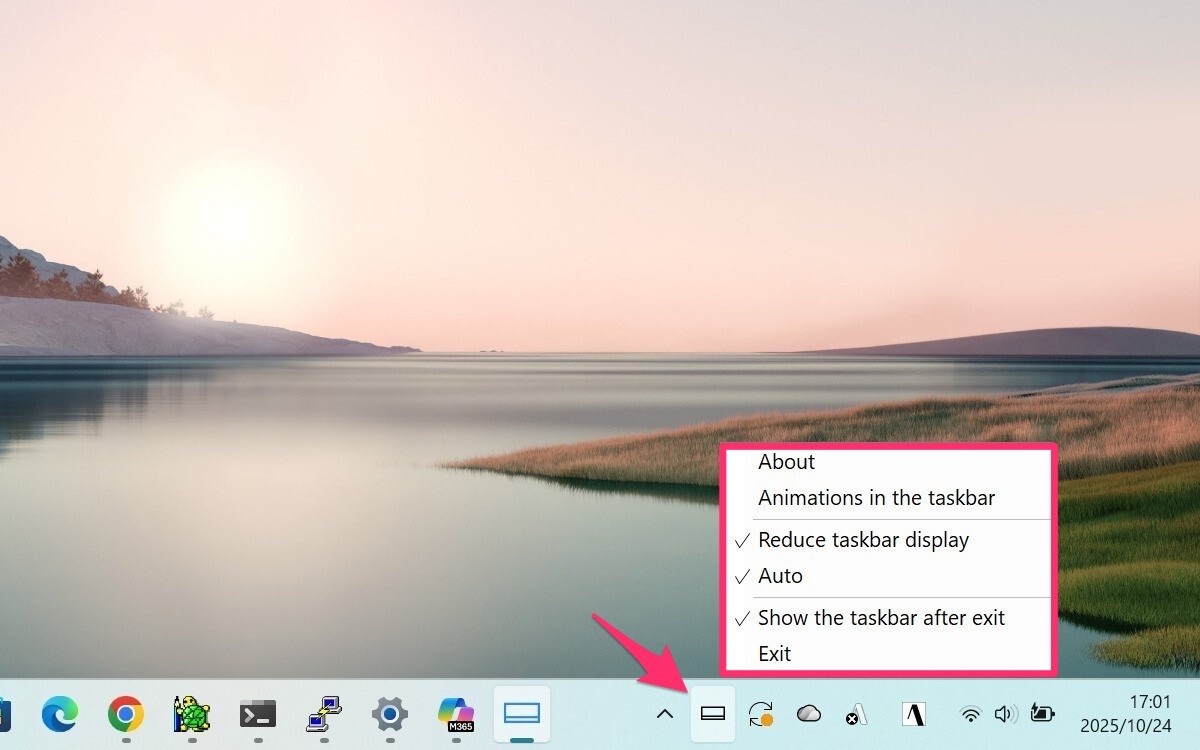
アイコンを右クリックすると上記のようなメニューが表示されます。設定画面は存在せず、各項目にチェックするだけで設定を変更できます。
- Animations in taskbar: タスクバーの表示・非表示アニメーションを有効化。
- Reduce taskbar display: 前回タスクバーを非表示にしたウィンドウがアクティブになった場合にタスクバーを非表示に。
- Auto: アクティブなウィンドウがタスクバーと重なった場合にタスクバーを非表示に。
- Show the taskbar after exit: 終了後タスクバーを表示。
なお「Auto」は便利ですが、独自の最大化ロジックを持つものなど一部のアプリケーションでは正常に動作しないことがあるとのこと。またWindowsの自動非表示機能をベースとしているため、システム側の挙動と組み合わさって一時的に表示が戻ることもあるそうです。
まとめ
実際に使ってみると、特にノートPCのような画面サイズが限られている環境では、画面の有効活用に大きく貢献してくれることが確認できました。画面の狭さに困っている方は試してみてはいかがでしょうか。
| タイトル | SmartTaskbar | |
|---|---|---|
| 公式サイト | https://github.com/Oliviaophia/SmartTaskbar | |
| ソフトアンテナ | https://softantenna.com/softwares/7817-smart-taskbar | |
| 説明 | Windowsのタスクバーの表示・非表示を素早く切り替えることができるユーティリティ。 |








